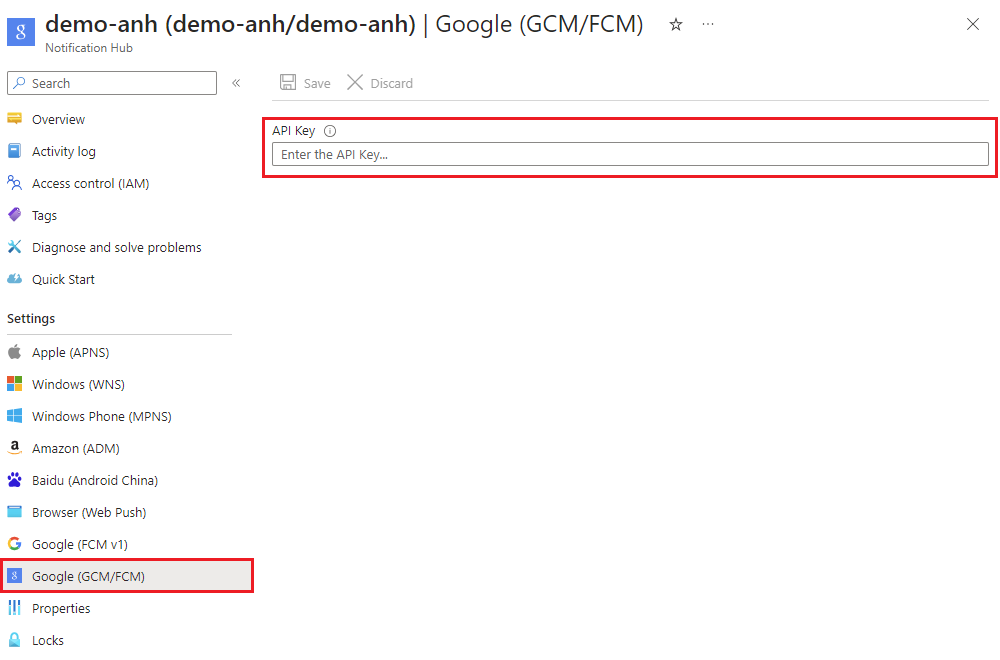將 Android SDK 推播通知遷移至 Firebase 雲端通訊 HTTP v1
本文適用於使用 Android SDK 搭配 Firebase 雲端通訊 (FCM) 推播通知的通話和聊天應用程式。 FCM 以前稱為Google雲端通訊(GCM/FCM)。
2023 年 6 月 20 日,Google 宣佈已 淘汰使用 FCM 舊版 API 傳送訊息。 Google 正在於 2024 年 6 月從服務中移除舊版 FCM。 Google 建議 從舊版 FCM API 遷移至 FCM HTTP v1。
如果您有新的 Android 應用程式或從未使用過 Google FCM,請參閱 使用 FCM v1 註冊 Android SDK 推播通知一文。
如果您的 Android 應用程式使用推播通知功能,請完成下列步驟,將您的推播通知移轉至 FCM HTTP v1。
1.在 Firebase 控制台中產生私鑰
在 Firebase 控制台中開啟您的專案。
開啟 [項目設定>服務帳戶]。
選取任何程式設計語言。
按兩下 [ 產生新的私鑰 ] 以下載包含新私鑰的 JSON 檔案。
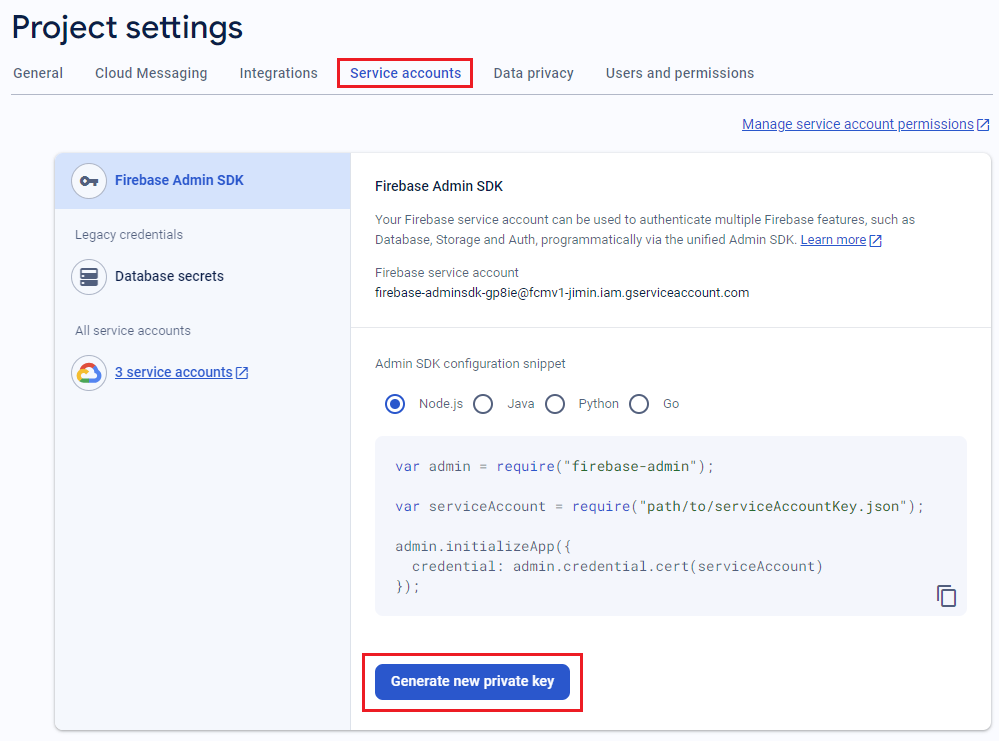
尋找並開啟下載的 JSON 檔案。 在下一個步驟中,您需要此檔案中的值。
2.提供 Google 的私鑰認證(FCM v1)
開啟 設定> Google (FCM v1) 。
在 [私鑰]、[用戶端電子郵件] 和 [項目識別符] 文字框中,輸入您下載 JSON 檔案中的值。
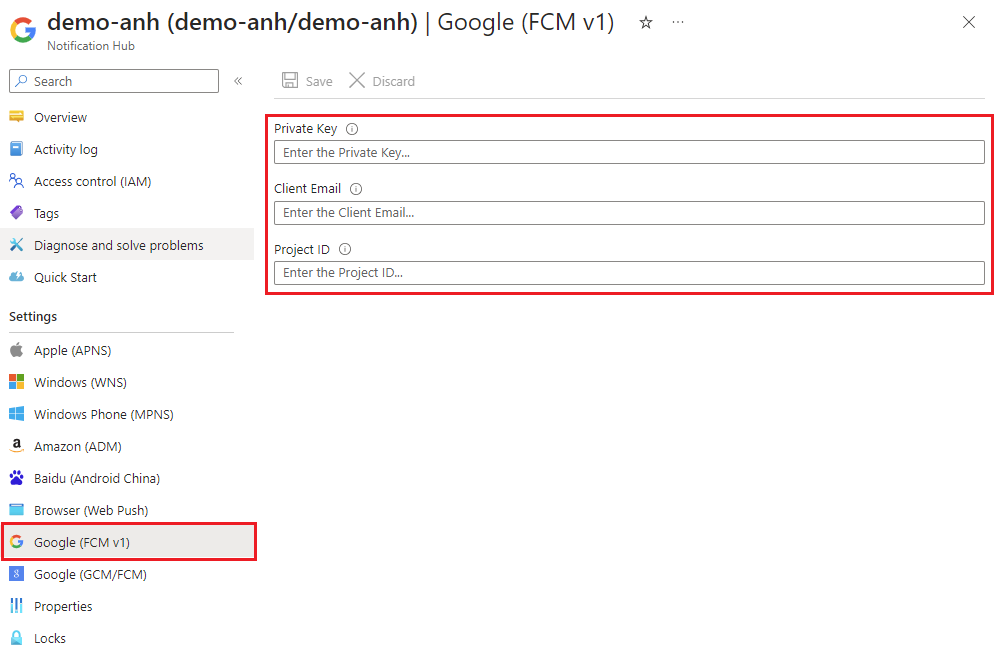
按一下 [檔案] 。
3.移除 Google 的舊版認證(GCM/FCM)
4.確認您的應用程式收到推播通知
請等候幾分鐘,讓您在通知中樞進行的變更生效。 您的應用程式在此期間可能會遇到重複的推播通知或遺漏通知。
請確定您的應用程式會收到推播通知,而不會發生錯誤。
疑難排解
如果您的應用程式無法收到推播通知,請確定新的 FCM v1 認證正確無誤。 視需要在 Firebase 控制台 中產生私鑰,或 提供 Google (FCM v1) 的私鑰認證,重複本檔中的步驟。
如果您的應用程式仍然無法收到推播通知,請連絡 Microsoft Azure 說明+ 支援 Azure 通訊服務。